close
這個方法是陳先生教我的~覺得蠻方便快速的!
最近換了新螢幕一直在校色中~要修照片,校色也是很重要的喔!
很簡單的步驟>打開PHOTOSHOP>開檔案
把"中和" 這個空格打勾~顏色會變的很藍
簡單吧~黃照片就變白了~!
接下來是個人習慣的修照步驟~
-----------------------個人修圖習慣------------------------------
調整色階

最近喜歡柔和一點的色調,所以拉曲線時 上方拉平不要拋物線,讓亮部不會那麼亮,彩度不會太飽和顯得有點灰色調~
自動對比一下 自動系列都蠻好用的...反正就看喜好隨便調囉!
自動系列都蠻好用的...反正就看喜好隨便調囉!

然後變成這樣
做暗角>沒什麼功能只是四週黑黑的看起來比較有FU!
完成囉!
完成囉~~~嗯嗯...腮紅搞的太紅了XD 大家可以試試看啦!
有其他方法或指教也歡迎告訴我喔^___^
原發表於http://www.plurk.com/p/jsr3oh
全站熱搜


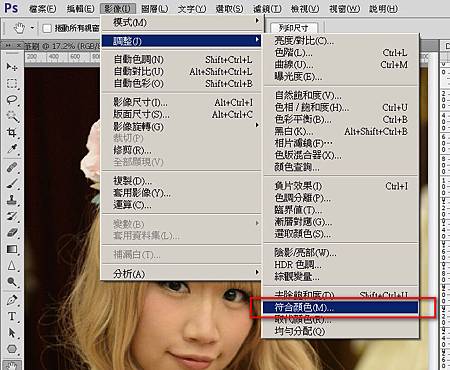










 留言列表
留言列表
